RegSVR32.EXE betölti a processzor hibát vagy vírust?

- 2789
- 410
- Balázs Kornél Gergő
Tartalom
- A könyvtári fájlok ellenőrzése
- Vírusok beolvasása

RegSVR32.Az EXE felelős a DLL könyvtárak regisztrálásáért a rendszerben. Ha annyira észrevehető, hogy megtudta annak létezését, akkor ennek oka lehet egy megvert DLL -fájl jelenléte vagy a vírus működése.
A könyvtári fájlok ellenőrzése
Ha a probléma új programok telepítése után merült fel, akkor próbálja meg eltávolítani őket, tisztítsa meg a nyilvántartást és ellenőrizze a rendszerkomponensek tárolóját. Menjünk rendben, és kezdjük a program helyes eltávolításával.- Nyisd ki Kezelőpanel.
- Lépjen a szakaszba "Programok és alkatrészek".
- Jelölje ki azt az alkalmazást, amelyben gyanítja a károsodást (az utorrent csak csak kiosztva van).

- Kattintson "Töröl".
- Várja meg a Deinstal befejezését, és zárja be az eltávolító ablakot vagy a programok változásait.
A Windows 10 -en mindezt a szakaszon keresztül lehet megtenni "Alkalmazások"V Paraméterek. Ez még gyorsabban és kényelmesebbé válik.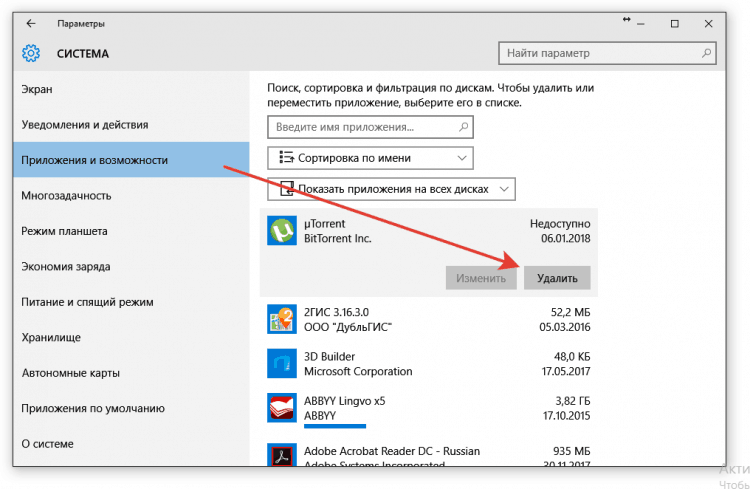
A következő lépés az, hogy megtisztítsuk a diszkonizált program nyilvántartásának nyilvántartását. Ezt ajánlom az ingyenes CCleaner segédprogram segítségével:
- Indítsa el a CCleaner -t.
- Nyissa meg a fület "Iktató hivatal".
- Indítsa el a problémák keresését.
- Javítsa ki az összes hibát.
A hibalista minden bizonnyal egy sor lesz egy könyvtári fájllal. Esély van arra, hogy az eltávolítása után a törött DLL problémája megszűnik, és a RegSVR32.Az EXE abbahagyja a processzor betöltését, mivel nem képes befejezni munkáját.

Nem fogunk lakozni a téves rekordok nyilvántartásának tisztításán, és a rendszerkomponensek tárolásának helyreállításának befejezésén a DISM segédprogram segítségével. Nem fogunk belemerülni a részletekbe, a legfontosabb az, hogy tudnod kell - a számítógéppel semmi szörnyű nem fog megtörténni, és nem törölnek fájlokat.
- Indítsa el a parancssorot a rendszergazdai jogaival.
- Kövesse a parancsot "Elbocsátás.Exe /Online /Cleanup-Image /ScanHealth".
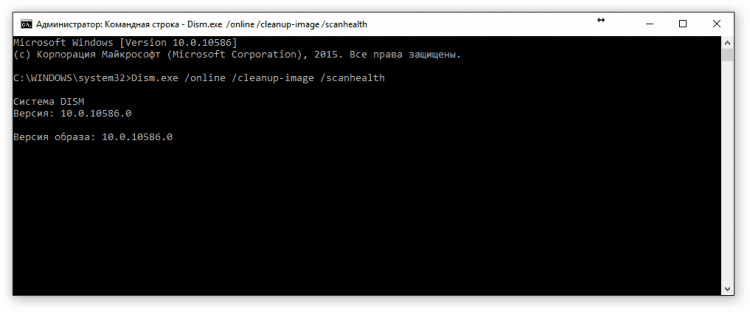
Ha nem találnak hibákat, próbálj meg végrehajtani egy másik parancsot - "SFC /SCANNOW". A segítségével ellenőrizni fogja a Windows rendszerfájlok integritását. Ha a hibákat észlelik, a segédprogram megpróbál javításokat végezni.
Vírusok beolvasása
Ha minden rendben van a DLL fájlokkal, akkor valószínű, hogy a feladat diszpécserében nem valódi regSVR32 látható.EXE, és a vírus, amelyet rendszer hasznosságként álcáznak. A folyamat eredetiségének ellenőrzéséhez kövesse a következő tevékenységeket:- Nyissa meg a fület "Részletek"A feladat diszpécserében.
- Keresse meg a RegSVR32 folyamatot.exe, amely betölti a CP -t.
- Kattintson rá a jobb gombbal, és válassza a "Nyissa meg a fájl beállításait".
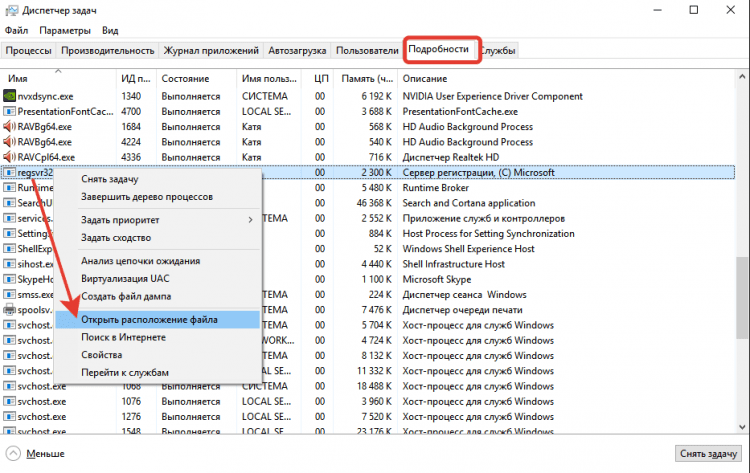
Ha többet szeretne megtudni a folyamatról és annak alkotóiról, használhatja a Hacker segédprogramot. Ha egy programot jelölnek a leírás elpusztíthatatlan folyamatának közelében, törölje azt - valószínűleg az, hogy elindítja a regSVR32 -et.exe és kísérti a processzort. Használhatja a Process Explorer segédprogramot is, amelyről már beszéltünk, elemezve, mit kell tenni, ha a svchost.Exe betölti a processzort.
A rendszer segédprogram a könyvtárban található %Systemroot%\ System32 32 bites Windows és mappák %Systemroot%\ System32 És %Systemroot%\ syswow64 A 64 bites verzióban van.
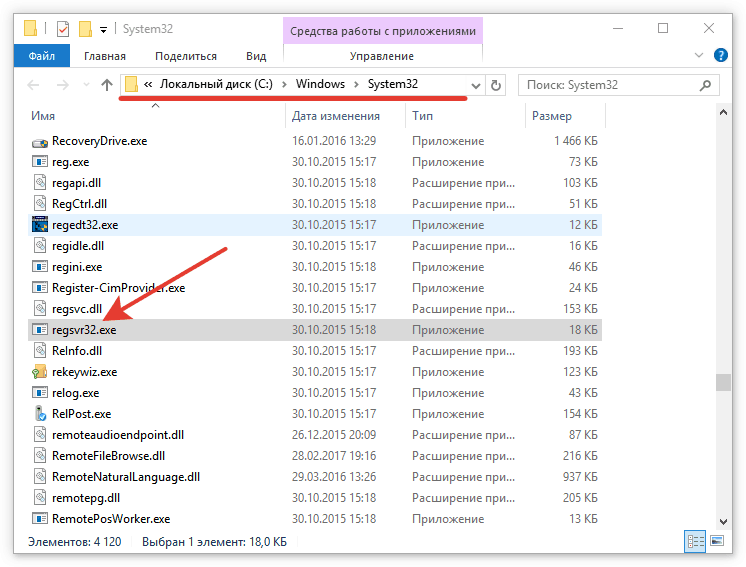
Ha a fájl beállításának megnyitása után bekerült egy másik mappába, akkor ez egyértelműen azt sugallja, hogy egyes vírusok rendszer alkalmazásként próbálnak álcázni. Mit lehet tenni vele? Először próbálkozzon így:
- Visszatérés a feladatkezelőhöz.
- Keresse meg a folyamatot RegSVR32.alkalmazás.
- Jelölje ki, és kattintson "Távolítsa el a feladatot".
- Törölje azt a fájlt, amely elindítja ezt a hamis folyamatot.

Még egyszer: Ha a fájl nincs a Systemroot %\ System32 vagy %Systemroot %\ Syswow64 katalógusban, akkor biztonságosan eltávolítható . A rendszerkomponens csak ezekben a mappákban található, kezdve a Windows XP -vel.
A probléma az, hogy még akkor is, ha a fájl beállításainak megnyitásán keresztül a megfelelő mappába kerül, ez megerősítve a rendszerkomponens eredetiségét, ez nem zárja ki a vírus fertőzésének tényét. A rosszindulatú szoftver használhatja a rendszerfájlt az indításhoz, és csak speciális segédprogramok segítségével észlelheti, és eltávolíthatja azt.
- Internetes kúp.
- Kaspersky Tdskiller.
- MalwareBytes anti-malware.
- Hitman Pro.
- Adwcleaner.
Ezeknek a programoknak a felhasználásával bármilyen típusú rosszindulatú szoftvert észlelhet: rutitika, trójai, férgek, zöldek, kémek, zászlók stb.D. Az ellenőrzés átfogóvá tétele érdekében töltse le a programokat a fejlesztők hivatalos webhelyeiről, és kezdje el egymás után. Befejezte az egyik ellenőrzést - a következő segédprogram elkezdte beolvasni a rendszert.
A rosszindulatú fájlok keresése sok időt vehet igénybe, de ha nem teljes mértékben végrehajtják, akkor valószínű, hogy a processzor erőforrásait az Ön számára ismeretlen feladatok elvégzésére fordítják.
Ha a felsorolt programok nem segítettek, akkor az AVZ, a GMER vagy akár az AntiWinlocker LIVECD -t használhatja, amelyet egy flash meghajtóról vagy lemezről indítanak az Exporer és a Winnit fájlok cseréjéhez. A legtöbb esetben azonban egy elég kezdeti segédprogram lesz: ha az oka annak, hogy a RegSVR32.Az EXE betölti a processzort, a vírus, akkor megtalálja és semleges.
- « Hogyan lehet látni, konfigurálni és törölni a fájlok előzményeit a Windows 10 -ben
- [Besorolás] A 2018 -as legjobb víruskeresők »

